갤럭시(s23,24,25 z플립4,5,6, z폴드5 등) 문자 알림음 변경 방법. 채팅 + (플러스)란?
시간이 될 때마다 갤럭시의 기본적인 사용방법에 대한 포스팅을 진행 중입니다.
“뭐….. 이런 간단한 걸….. 블로그에 포스팅까지…….”
라고 생각하시는 분들도 계시겠지만, 저희 부모님께 휴대폰 사용법을 알려드리면서, 의외로 많은 분들이 기본적인 사용법을 어려워하시는 것 같아, 조금이나마 도움이 될까 싶어서 쉬운 사용법부터 조금은 설정이 귀찮지만 알아두면 유용할 기능들까지 소개해드리고 있는데요.
아이폰만을 계속해서 사용하시다가 이번에 갤럭시 z플립3나 폴드3로 넘어오신 분들께도 약간이나마 도움이 되지 않을까란 생각을 해봅니다.
오늘은 문자 메시지의 알림음을 변경하는 방법과 채팅 플러스란 무엇인지에 대해 알아보도록 하겠습니다.
채팅 +(채팅 플러스)란?

채팅 플러스는 문자메시지의 업그레이드 버전 정도로 보시면 이해가 빠를 듯하네요.
정식 명칭은 차세대 메시지 서비스(RCS – Rich Communication Service)입니다.
문자 메시지가 카톡, 텔레그램, 페이스북 메신저, 왓츠앱, 라인 등의 활성화로 설 자리를 잃어가자, 이통사에서 도입한 메신저 앱입니다.
최근에 폰을 구입하신 분들은 채팅플러스로 기본 메시지 앱이 설정되어 있어 채팅플러스란 존재 자체를 모르시는 분들도 많은 상태입니다.
이동통신 3사가 연계하여 서비스를 도입했지만(이전에도 동일한 통신사끼리 유사한 기능의 이용은 가능했습니다.) 이미 시장에서 설 자리를 잃은 상태이며, 아이폰은 지원하지 않아 반쪽짜리라는 느낌을 지울 수가 없습니다.
주요 기능은
✔️ 메시지 읽음 확인
가끔 문자 메시지를 보냈을 때 1이 표시되는 것을 보셨을 텐데, 이런 경우에는 내 폰과 상대방 폰 모두 채팅 플러스를 지원하고 사용하고 있는 경우입니다.
✔️ 그룹 채팅 : 최대 100명
✔️ 사진, 동영상 무료 전송
✔️ 선물하기
✔️ 송금하기
✔️ 비즈 메시지(기업용 메시지)
✔️ 공감하기
✔️ 답장하기
✔️ 보내기 취소
등의 기능을 지원하고 있습니다.
별도의 설정이나 앱을 설치할 필요 없이 최신 기종의 경우 기본적으로 탑재되어 있습니다. 채팅 플러스 지원 단말일 경우 자동으로 가입되며, 안드로이드 Pie OS 이상 버전의 기기에서 이용 가능합니다.
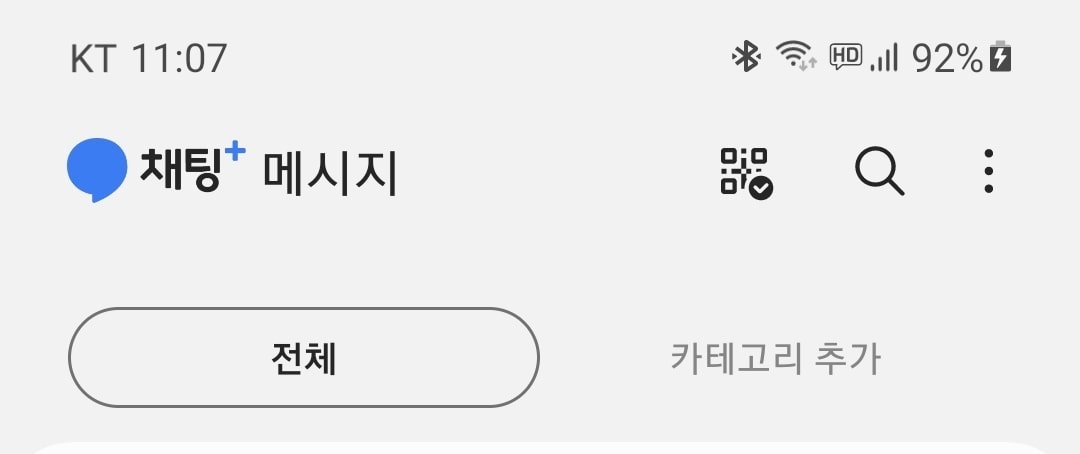
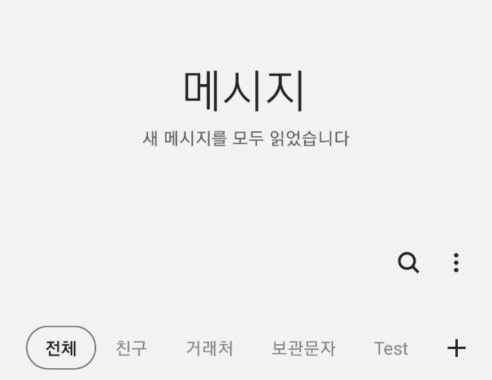
위 사진들이 채팅플러스와 일반 문자 메시지의 시작화면 차이입니다. (위쪽이 채팅 플러스)
채팅 플러스 설정 해제.

난 채팅플러스고 뭐고 예전 문자메시지가 좋아라고 하실 분들을 위해 예전 문자메시지로 설정하는 방법에 대해 소개해드리도록 하겠습니다.
1. 문자 메시지 실행
2. 우측의 점 세 개 메뉴 선택
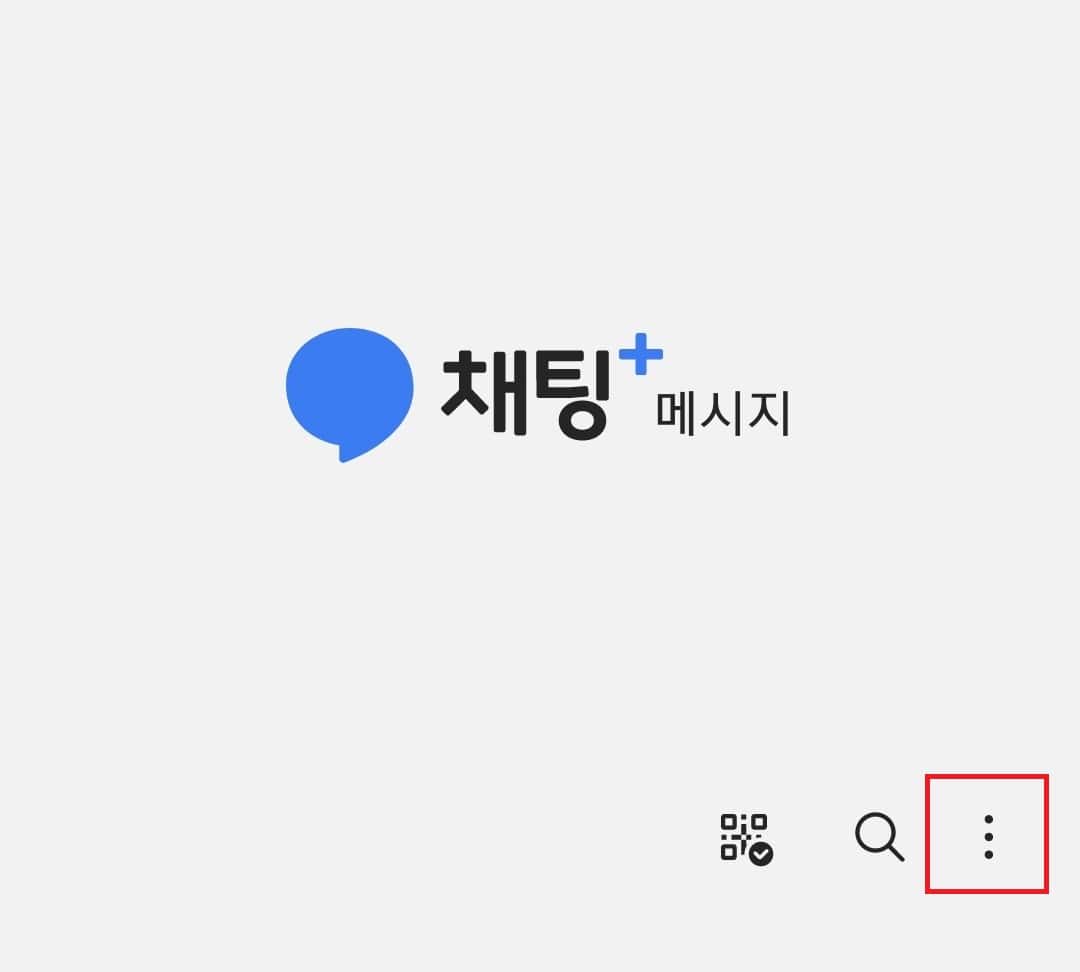
3. 설정을 선택
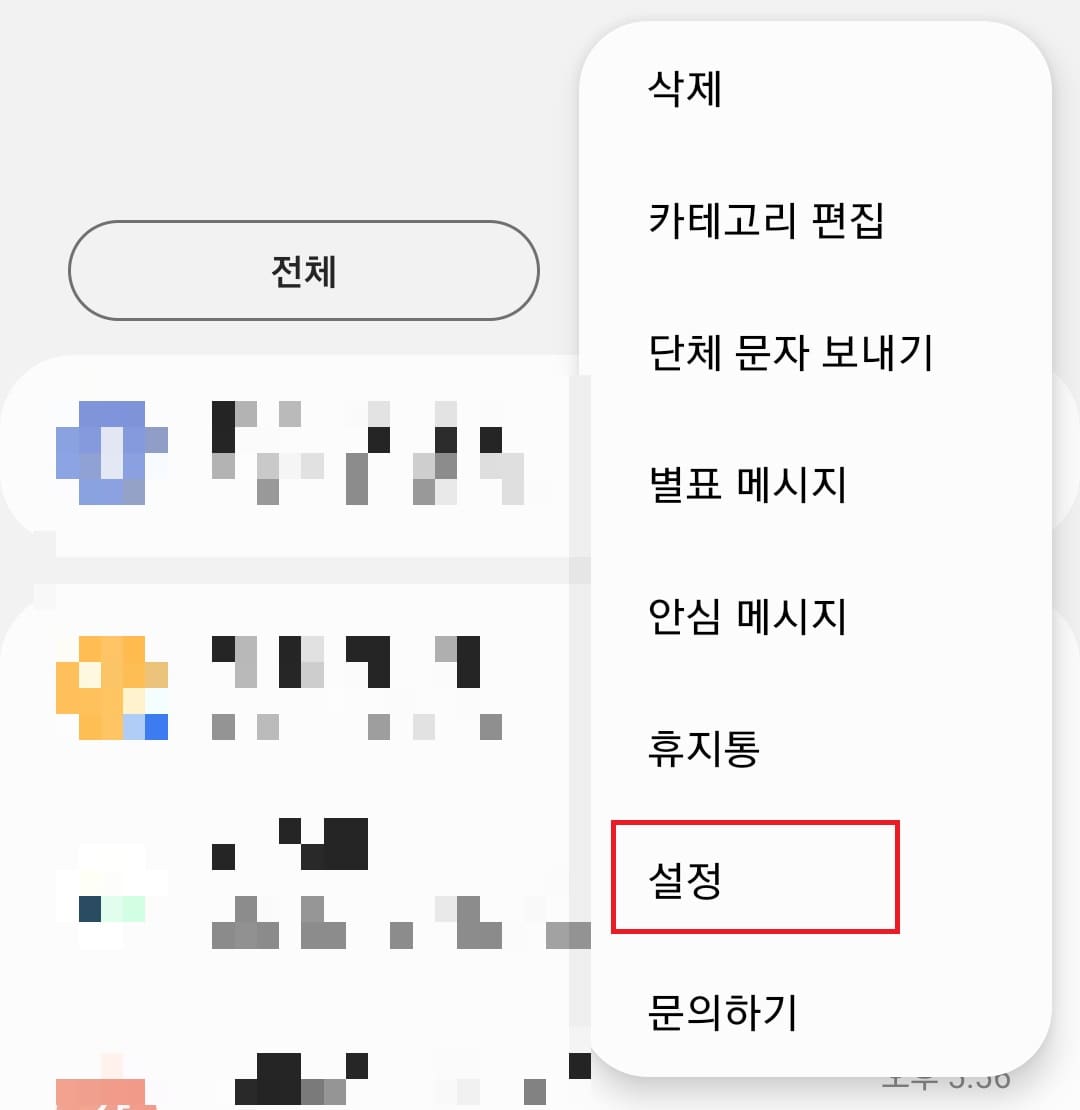
4. 채팅 + 설정을 선택
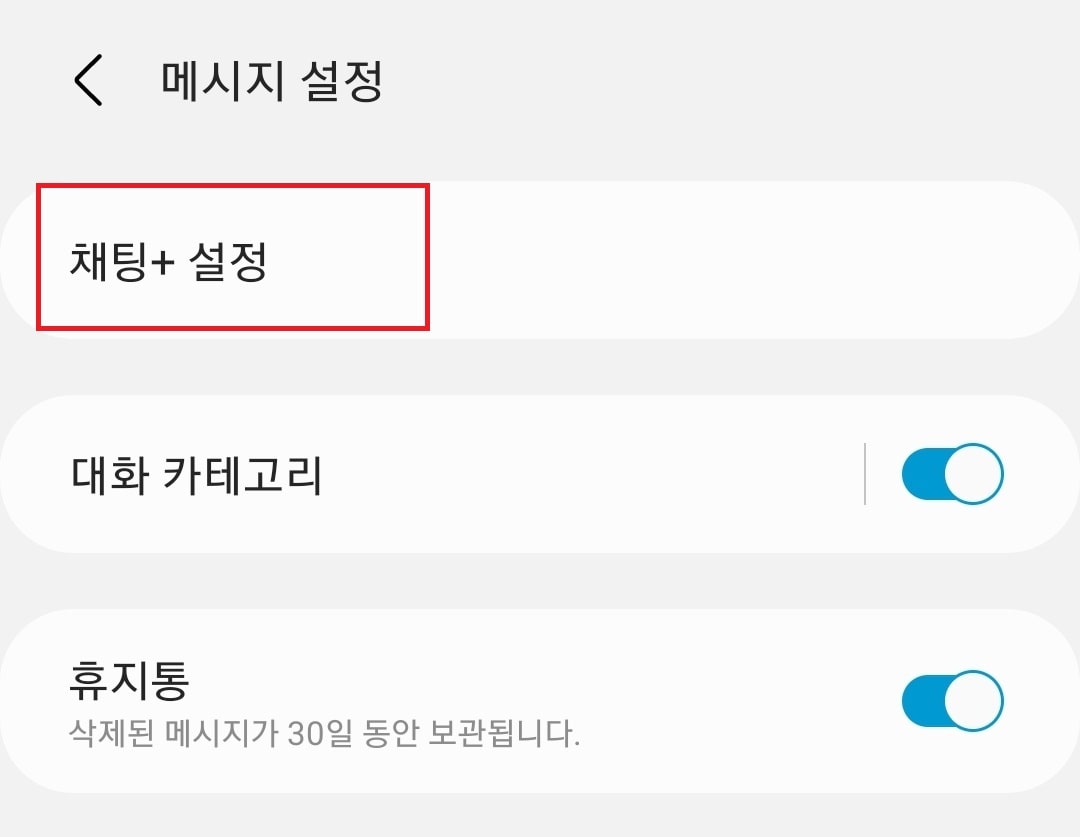
5. 채팅 + 관리를 선택
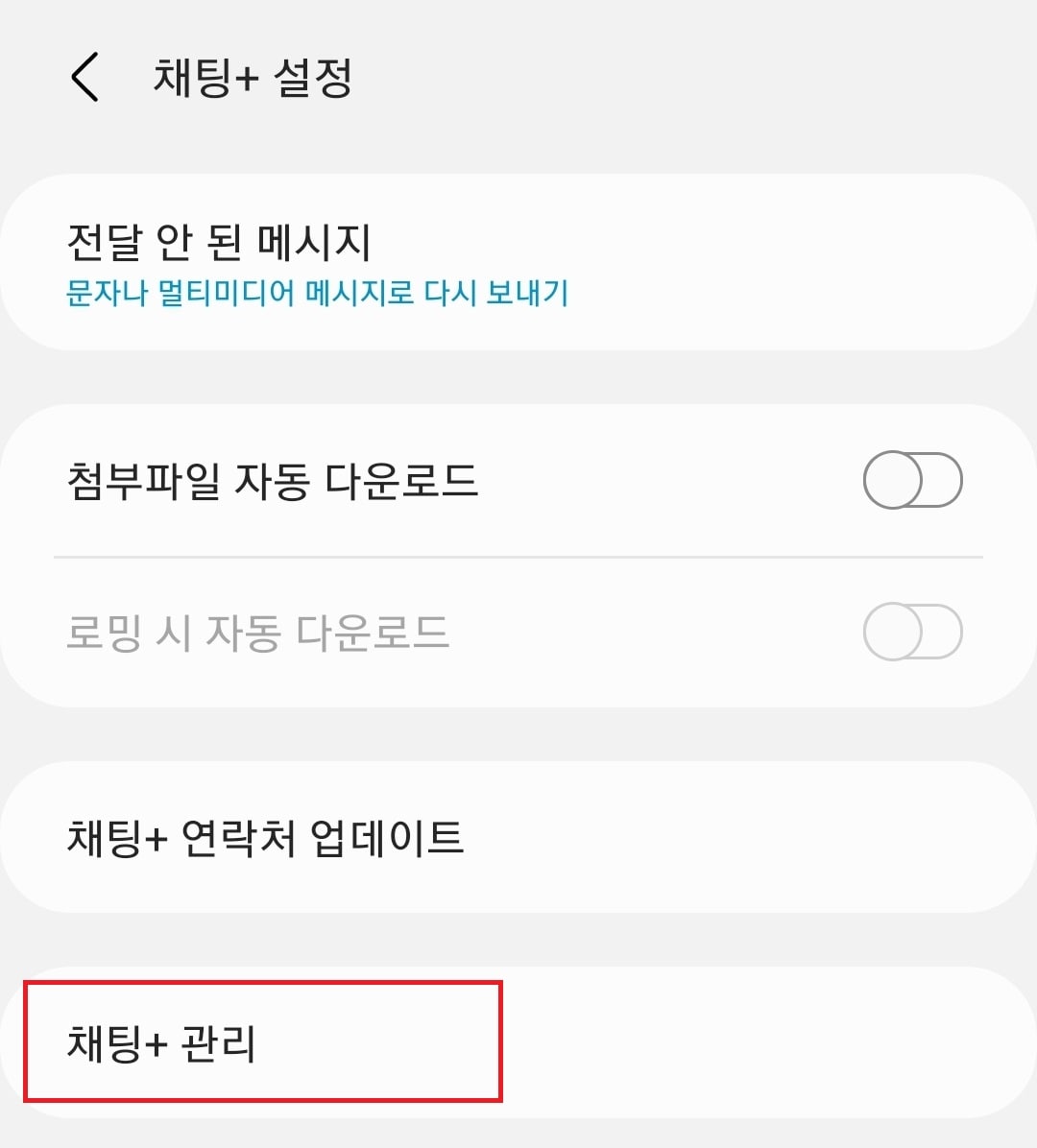
6. 채팅 + 끄기를 선택
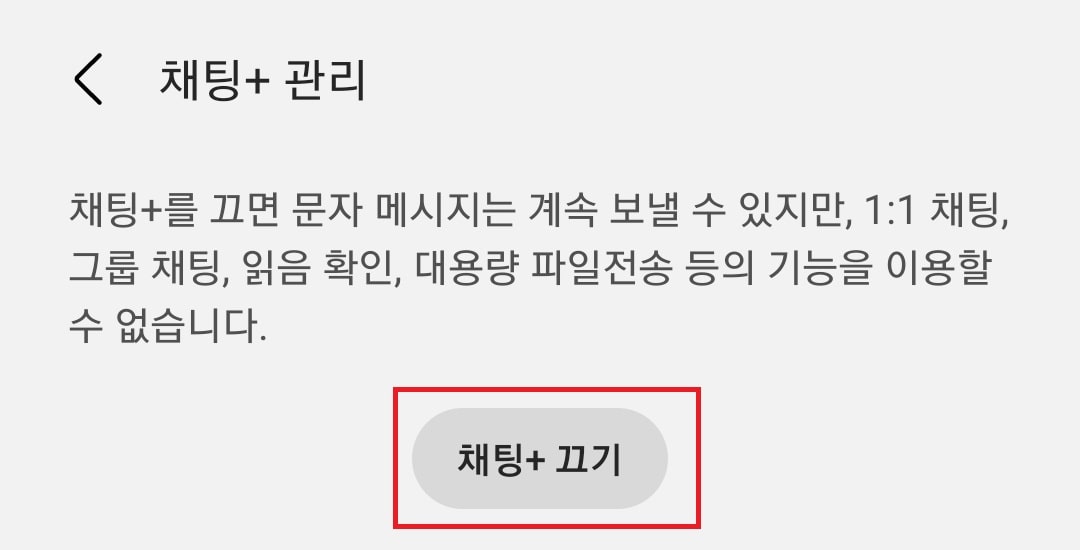
채팅 + 끄기를 선택하시면 기존의 문자 메시지를 이용하실 수 있습니다.
문자 메시지 알림음 변경.

포스팅이 쓸데없이 길어지고 있네요.
간단하게 문자 메시지 알림음을 변경하는 방법에 대해 소개해 드리고 포스팅을 마치도록 하겠습니다.
1. 문자 앱 실행
2. 상단의 점 세 개 메뉴 선택
3. 설정을 선택
여기까지는 위와 동일하므로, 사진은 생략하도록 하겠습니다.
4. 알림을 선택
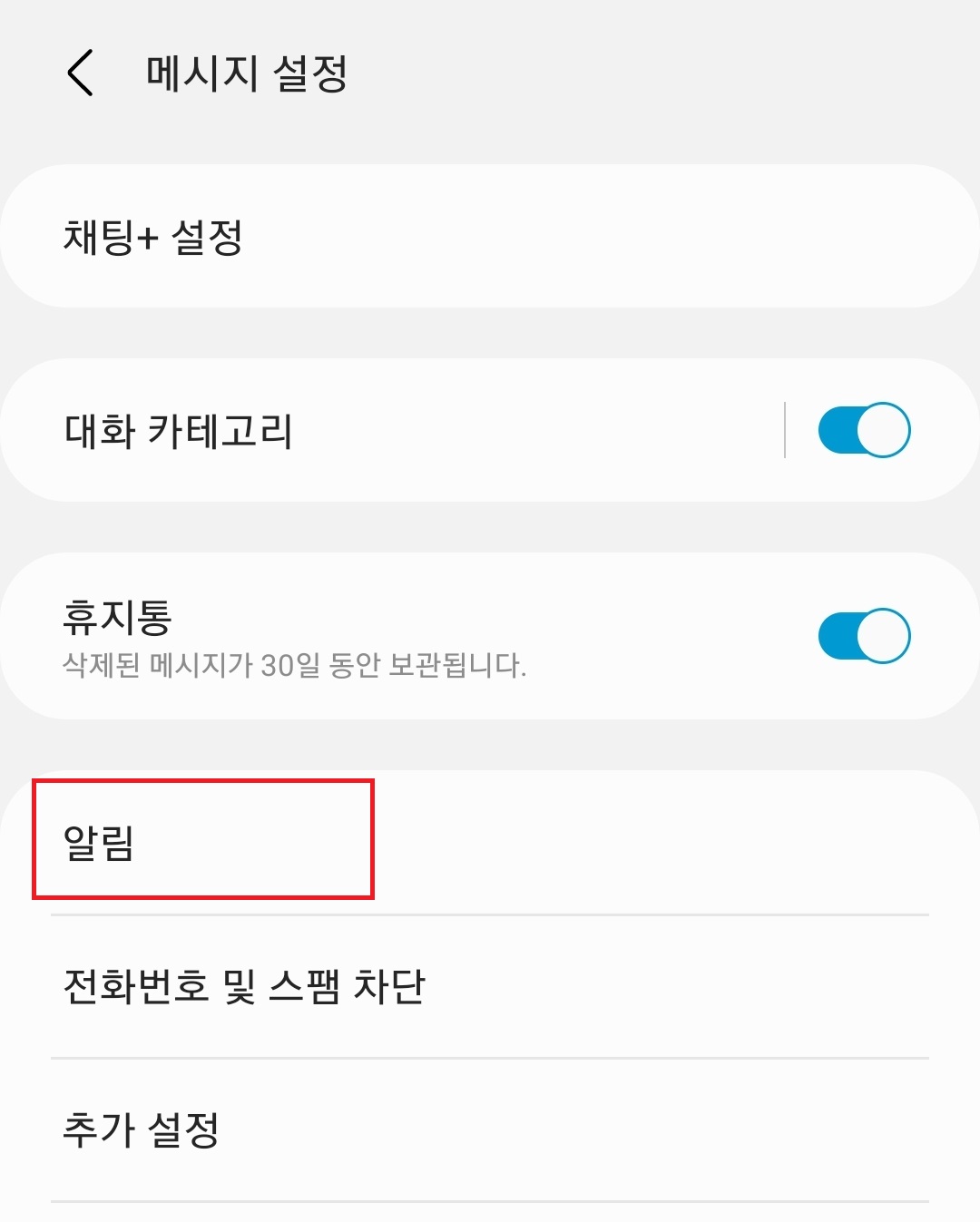
5. 일반 알림을 선택
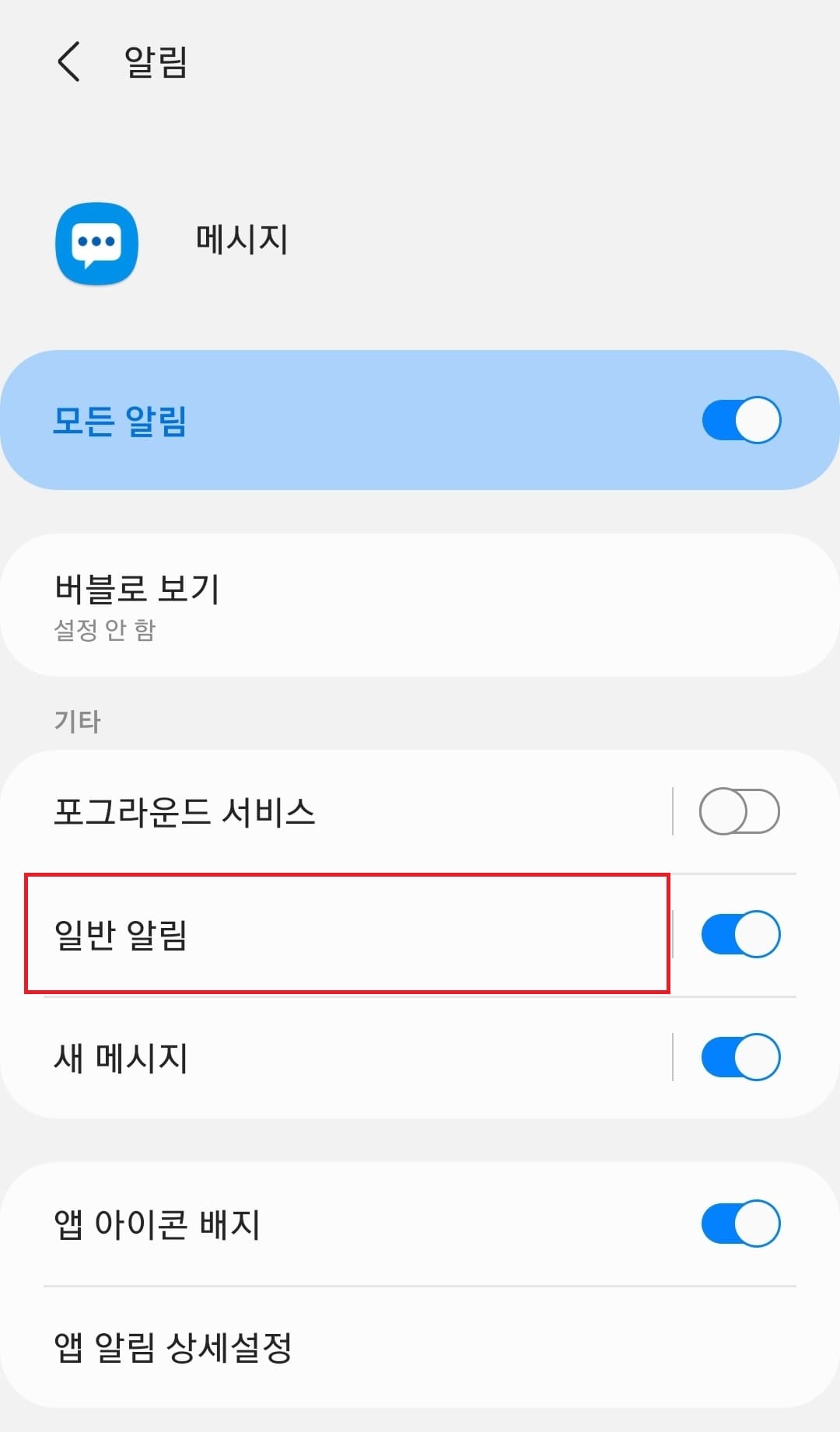
파란색 스위치 부분 말고 위 사진에서 빨간색으로 박스 친 부분을 선택하시면 됩니다.
6. 소리를 선택
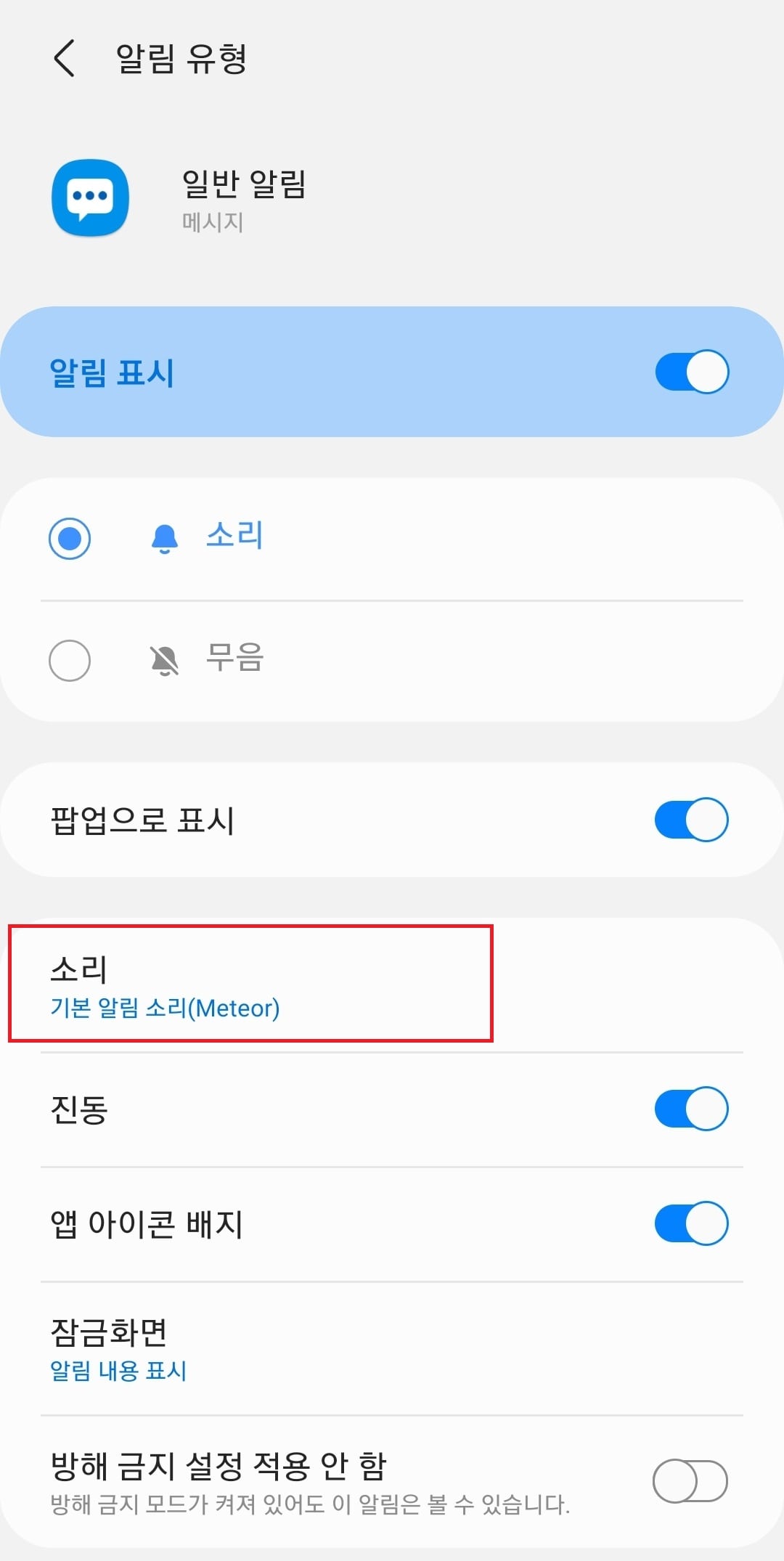
7. 원하는 소리 선택
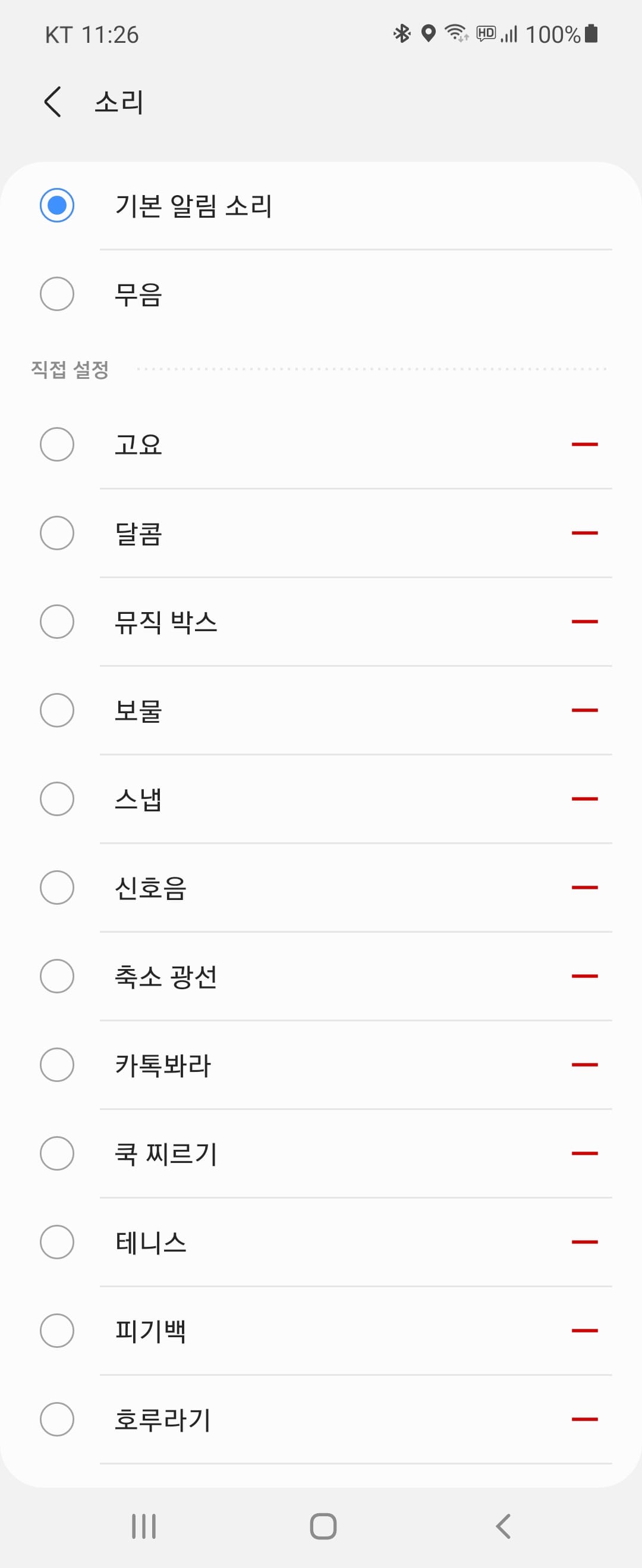
나열된 소리를 선택하면 해당 소리를 들어보실 수 있으므로, 들어보신 후 마음에 드시는 소리로 선택을 하시면 되겠습니다.
선택하신 후 뒤로 가기 버튼이나 홈버튼을 눌러 주시면 알림음 변경이 완료됩니다.
이상 문자메시지 알림음을 설정하는 방법과 채팅플러스란 무엇인지에 대한 소개였습니다.
